Прекратяването на множество работещи програми е много ефективно
- Ако вашата RAM памет скочи до 99%, това може да е знак, че изпълнявате твърде много програми едновременно.
- Трябва да се уверите, че не е задействан от зловреден софтуер, преди да се заемете с друго отстраняване на проблеми.

хИНСТАЛИРАЙТЕ КАТО КЛИКНЕТЕ ВЪРХУ ИЗТЕГЛЯНЕ НА ФАЙЛА
- Изтеглете Restoro PC Repair Tool който идва с патентовани технологии (наличен патент тук).
- Кликнете Започни сканиране за да намерите проблеми с Windows, които може да причиняват проблеми с компютъра.
- Кликнете Поправи всичко за отстраняване на проблеми, засягащи сигурността и производителността на вашия компютър.
- Restoro е изтеглен от 0 читатели този месец.
Няколко от нашите читатели се оплакаха, че RAM паметта достига до 99%. Това често води до намалена производителност и вреди на здравето на компютъра.
Ние проучихме този проблем и в това ръководство предлагаме някои вероятни причини и нашите най-препоръчани практически решения.
Защо моята RAM памет скочи до 99%?
От проучване открихме, че това може да се дължи на някоя от следните причини:
- Недостатъчно RAM – Това може да означава, че вашият компютър има относително малко количество RAM в сравнение с изискванията на приложенията и процесите, изпълнявани на него.
- Програми за изтичане на памет – Възможно е някои програми да претърпят изтичане на памет, което да ги накара да задържат памет дори след употреба.
- Ресурсно интензивни приложения – Някои програми, като софтуер за редактиране на видео, виртуални машини и игри, изискват значително количество RAM, за да работят гладко.
- Зловреден софтуер или вируси – Голямото използване на RAM също може да бъде причинено от злонамерен софтуер, който може да изпълнява скрити процеси. Препоръчваме да използвате a стабилна антивирусна програма.
- Фонови процеси – Различни работещи фонови процеси и услуги може да използват RAM на вашата система.
Лошо ли е RAM да е на 100%?
Когато използването на паметта на вашия компютър достигне почти 100%, това може значително да забави работата му. В този момент вашият компютър ще извърши размяна на паметта, като използва твърдия диск като временно хранилище.
Какво да направя, ако моята RAM скочи до 99%?
Има няколко заобиколни решения, които препоръчваме преди отстраняването на какъвто и да било основен проблем:
- Пуснете сканиране за вируси – Тъй като компютърен вирус може да предизвика тази грешка, трябва да стартирате сканиране, като използвате стабилна антивирусна програма.
- Рестартирайте компютъра си – Понякога простото рестартиране може да помогне за освобождаване на системни ресурси и разрешаване на временни пикове на паметта.
- Затворете неизползваните програми – Ако има приложения, които не използвате, те трябва да бъдат затворени, за да се запази използването на RAM. Те може да включват пасивни раздели на браузъра.
- Деинсталиране на приложения – Можете деинсталирайте наскоро инсталирани приложения. Тези приложения може да изтекат памет и да причинят скок в използването на RAM.
Ако обаче нито едно от тези предварителни решения не работи, преминете към по-подробните корекции по-долу.
1. Край на изпълняваните процеси
- Натиснете Ctrl + Shift + Esc за да отворите Диспечер на задачите.
- Щракнете върху всеки процес, използващ много памет, и натиснете Последна задача бутон.
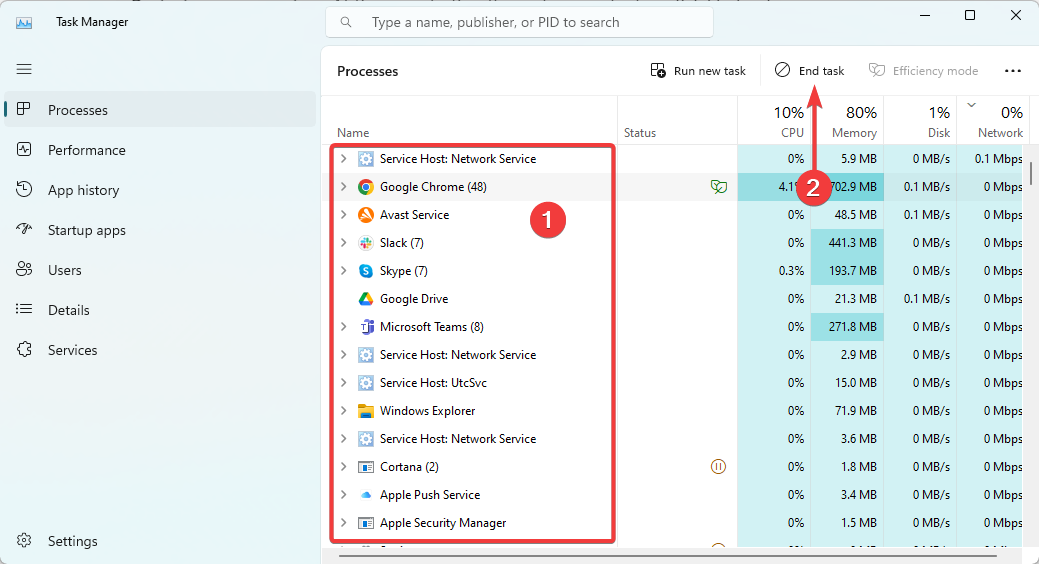
- Повторете стъпка 2 за възможно най-много процеси и се уверете, че коригира пика на RAM на 99%.
2. Настройте виртуалната памет
- Натиснете Windows + д да отвориш File Explorer.
- Щракнете с десния бутон върху Този компютър или Моя компютър и изберете Имоти.
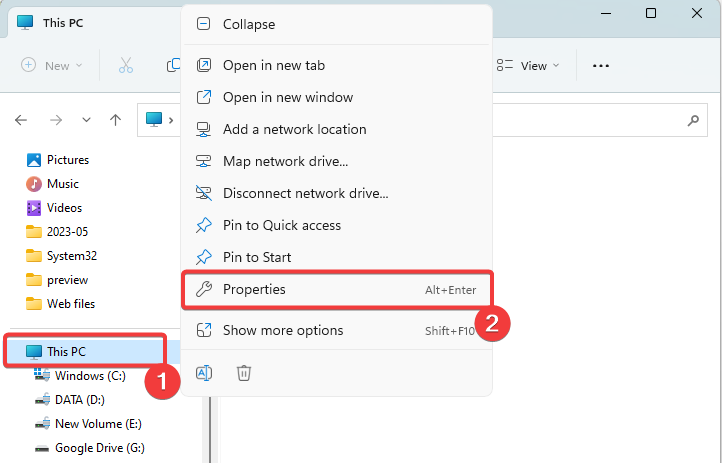
- Отидете на Разширени настройки на системата.
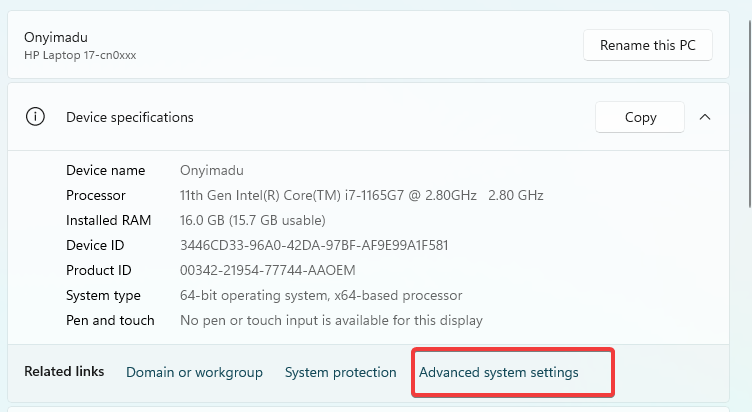
- Под производителност раздел, щракнете върху Настройки.
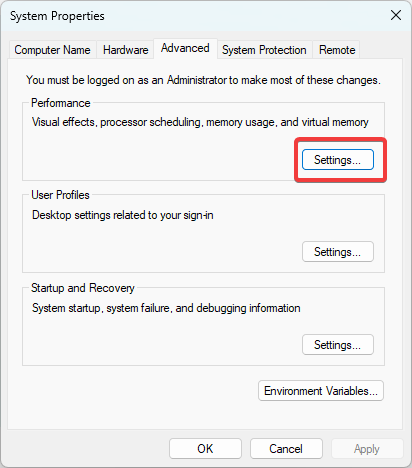
- Отидете на Разширено раздел и щракнете върху промяна под Виртуална памет раздел.
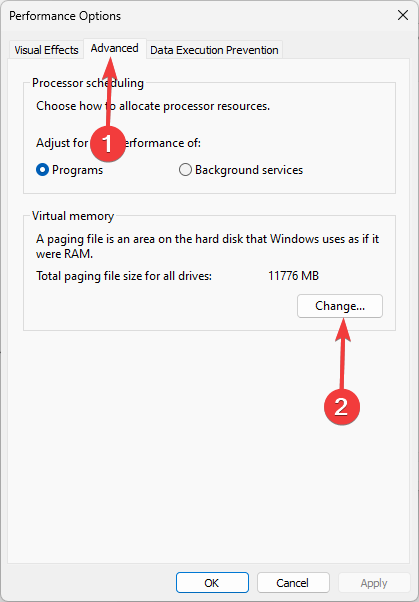
- Премахнете отметката от Автоматично управление на размера на файла за пейджинг за всички устройства опция, изберете устройството, където е инсталирана вашата операционна система, изберете Персонализиран размер опция и задайте Първоначално и Максимален размер до стойност, по-висока от текущото разпределение.
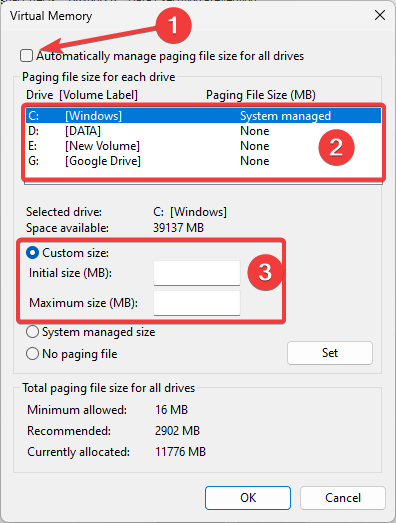
- Кликнете Комплект и OK, за да запазите промените и да видите дали вашата RAM памет все още е скокове на 99%.
- Какво е Scrobj.dll и как да го поправите, ако липсва
- Bcryptprimitives.dll: Какво е това и как да коригирате грешките му
- 0x800f0841 Грешка при актуализиране на Windows: Как да я коригирате
3. Надстройте вашата RAM памет
Ако често изпитвате голямо използване на паметта, надграждане на RAM на вашия компютър може да си струва надграждане. Това ще позволи на вашата система да обработва множество задачи едновременно, като предоставя повече памет.
Някои компютри може да имат допълнителен празен слот за RAM. Трябва да закупите RAM, която отговаря на спецификациите на вашия компютър, за да запълните слота или да замените старата RAM с по-голяма единица.
4. Деактивирайте стартиращи приложения
- Натиснете Ctrl + Shift + Esc за да отворите Диспечер на задачите.
- Щракнете върху левия прозорец Приложения за стартиране, след това отдясно щракнете върху приложение и натиснете Деактивиране бутон.
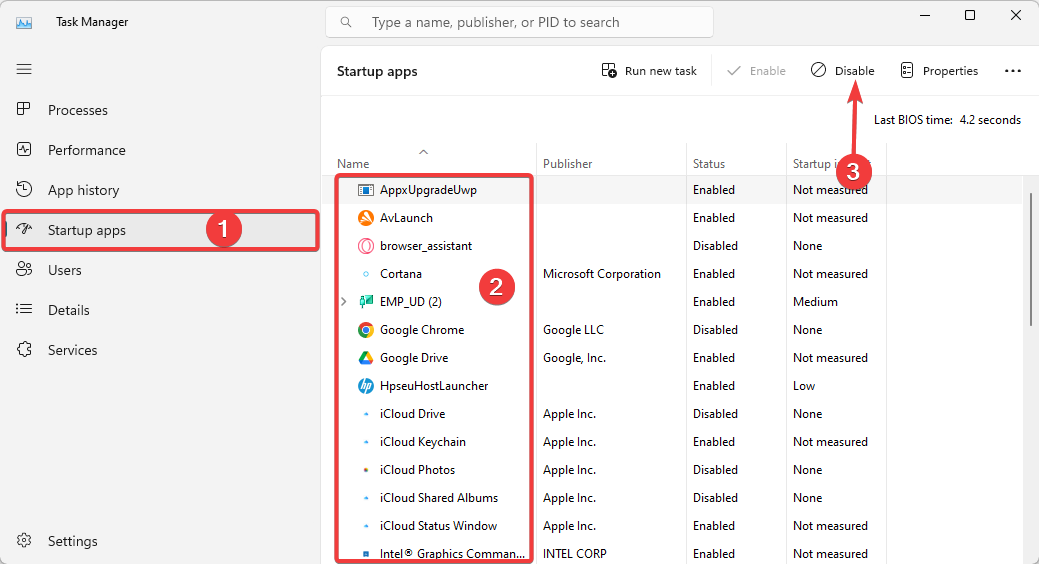
- Повторете това за възможно най-много стартиращи приложения.
Скокът на RAM на 99% не трябва да е тревожно събитие. Това не винаги е знак, че нещо не е наред с вашия компютър, но може да означава, че имате много работещи процеси.
Винаги обаче можете да разрешите проблема с всяко решение в това ръководство. Ако имате проблеми с отварянето на диспечера на задачите, вие можете да прочетете нашето друго изчерпателно ръководство.
Уведомете ни в секцията за коментари какво работи за вас.
Все още имате проблеми?
СПОНСОРИРАНА
Ако горните предложения не са разрешили проблема ви, компютърът ви може да има по-сериозни проблеми с Windows. Предлагаме да изберете решение "всичко в едно" като Фортект за ефективно отстраняване на проблемите. След инсталирането просто щракнете върху Преглед и коригиране и след това натиснете Старт на ремонта.


